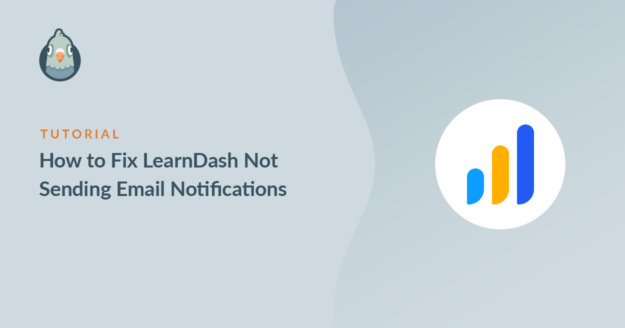Résumé de l'IA
LearnDash n'envoie-t-il pas de notifications par courriel à partir de votre site Web ? De nombreux propriétaires de sites rencontrent ce problème lorsque les étudiants ne reçoivent plus d'e-mails de bienvenue, de mises à jour de cours ou de résultats de quiz.
LearnDash est un système de gestion de l'apprentissage populaire pour WordPress. Si les courriels de LearnDash n'arrivent pas dans la boîte de réception de l'utilisateur, cela peut créer une certaine confusion.
La plupart du temps, ces courriels ne sont pas envoyés parce que votre site WordPress n'utilise pas les bons paramètres de messagerie. La bonne nouvelle, c'est que vous n'avez pas besoin d'être un expert en technologie pour résoudre ce problème.
Dans ce guide, je vais vous guider à travers les étapes pour remettre en marche vos emails LearnDash en utilisant un plugin SMTP fiable comme WP Mail SMTP.
Corrigez vos courriels LearnDash dès maintenant 🙂 ...
Pourquoi les notifications LearnDash ne fonctionnent-elles pas ?
LearnDash utilise un module complémentaire de notification pour envoyer des courriels après certaines actions sur votre site, comme compléter un cours, terminer une leçon ou réussir un quiz.
Si vos notifications LearnDash ne fonctionnent pas, il est probable que vos emails WordPress soient envoyés en spam. C'est pourquoi il est si important de réparer vos emails WordPress.
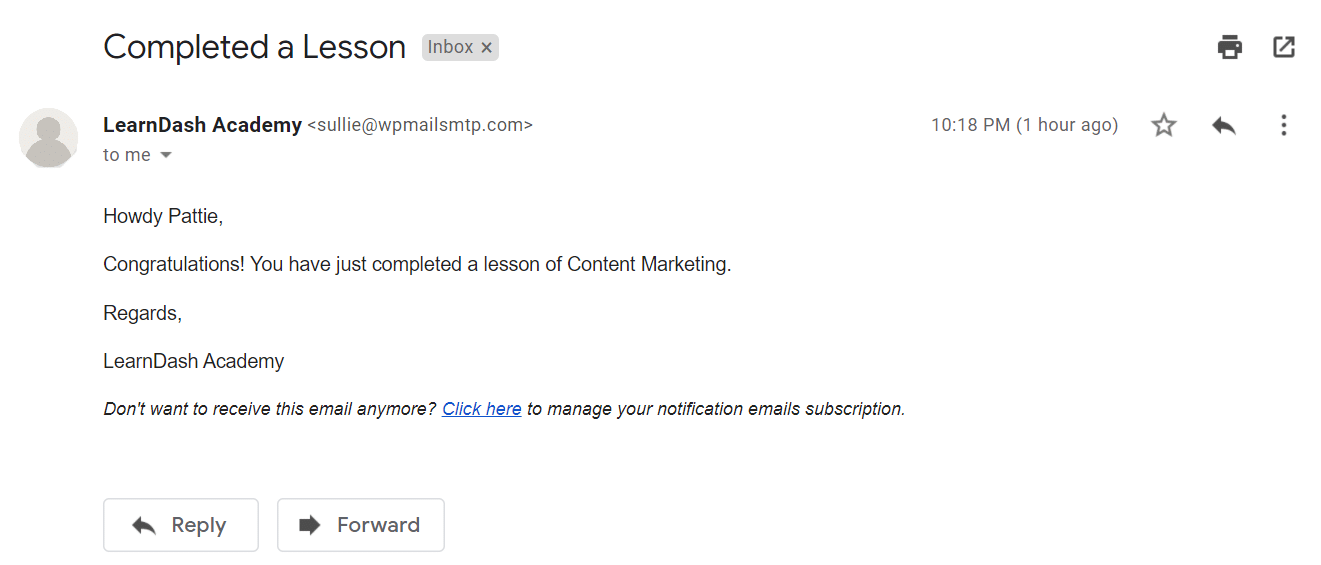
Par défaut, WordPress utilise le langage PHP mail() pour envoyer des courriels à partir de votre site web. Cette fonction n'est pas fiable car la plupart des hébergeurs ne sont pas correctement configurés pour l'utiliser. Certains la désactivent complètement pour éviter les abus de serveur.
En outre, les hébergeurs n'étant pas conçus pour envoyer des courriers électroniques, ils ne fournissent pas la vérification nécessaire pour contourner les filtres anti-spam. L'absence de vérification fait que les courriels sont marqués comme étant du spam.
Comment résoudre le problème d'envoi d'email par LearnDash ?
Prêt à résoudre le problème des notifications ? Suivez les étapes ci-dessous pour d'abord vérifier vos paramètres de notification et ensuite améliorer la délivrabilité des emails avec l'aide de WP Mail SMTP !
- Étape 1 : Vérifier les paramètres du module complémentaire LearnDash Notifications
- Étape 2 : Installer le plugin WP Mail SMTP
- Étape 3 : Choisir un service de publipostage
- Étape 4 : Activer l'enregistrement des courriels (facultatif)
- Étape 5 : Modifier l'adresse électronique de l'utilisateur dans LearnDash
- Ensuite, ajoutez un enregistrement DMARC dans vos paramètres DNS
Étape 1 : Vérifier les paramètres du module complémentaire LearnDash Notifications
LearnDash n'offre qu'un contrôle minimal sur les notifications par courriel. Bien qu'il puisse être utilisé comme plugin d'adhésion, il n'offre pas le même contrôle que MemberPress.
Le module complémentaire de notification vous permet de personnaliser :
- Quand les notifications sont envoyées
- Qui les reçoit ?
- Ce qui est inclus dans le modèle
Puisque vous êtes confronté au problème de la délivrabilité des emails avec LearnDash, nous supposons que vous avez déjà installé l'addon sur votre site web. Pour commencer, connectez-vous à votre tableau de bord WordPress et cliquez sur LearnDash LMS " Notifications.
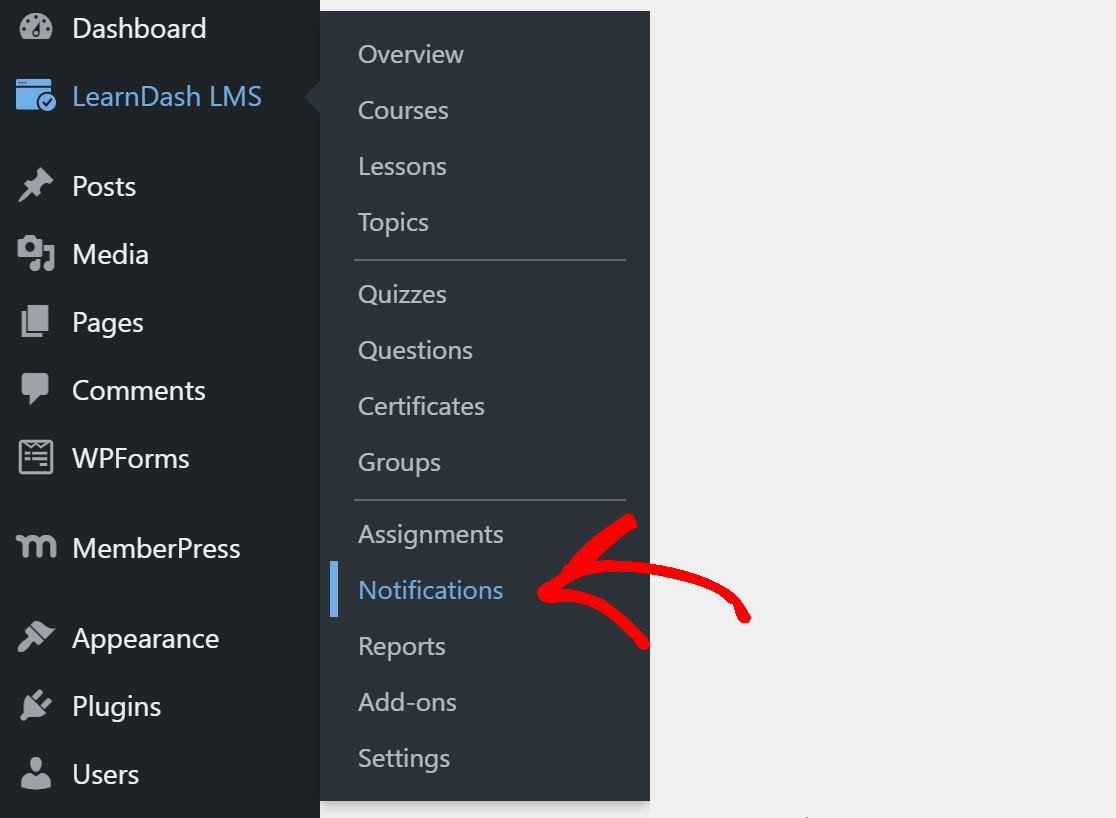
Vous y trouverez la liste de toutes les notifications que vous avez créées jusqu'à présent. Cliquez sur l'une des notifications pour l'ouvrir.

Faites défiler l'écran jusqu'à l'onglet Paramètres de notification et cherchez les cases à cocher en regard de Destinataires. Assurez-vous que la bonne option est sélectionnée ici.
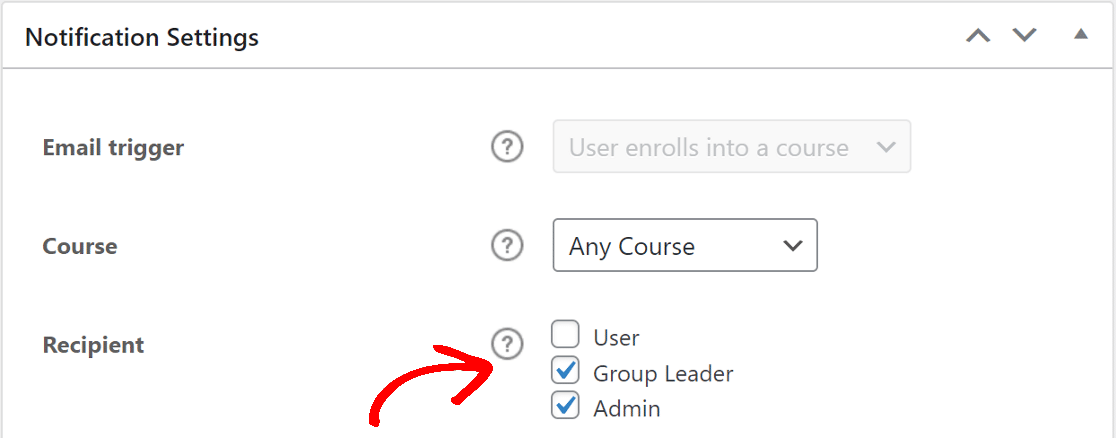
Pour envoyer la notification à d'autres adresses électroniques, saisissez les adresses dans le champ Destinataires supplémentaires en les séparant par des virgules.
Ensuite, vous avez l'option Délai. Si vous sélectionnez la mauvaise option dans l'unité Délai, la notification risque d'arriver plus tard que prévu.
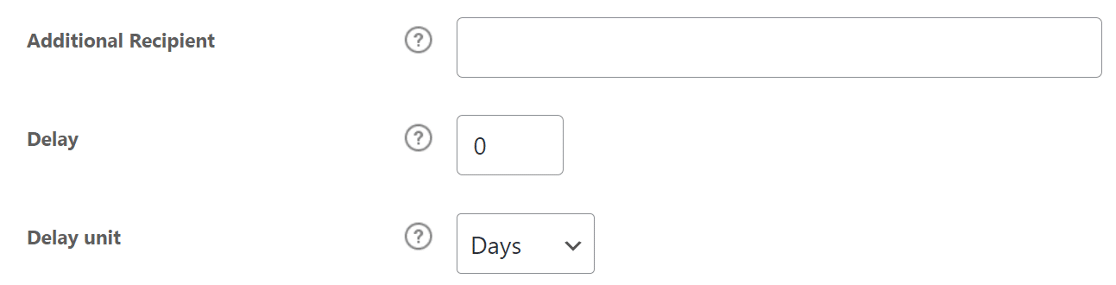
Pour les notifications les plus simples, il est recommandé de fixer le délai à 0 jour. Le courrier électronique sera ainsi envoyé dès que l'option sera déclenchée.
Vérifiez les mêmes options pour toutes les autres notifications que vous avez pour le plugin LearnDash.
Si la solution ci-dessus ne résout pas le problème de l'envoi de notifications par email par LearnDash, passez à l'étape suivante où nous allons installer un plugin SMTP.
Étape 2 : Installer le plugin WP Mail SMTP
WP Mail SMTP est le meilleur plugin WordPress SMTP. Il connecte votre site web à un service de messagerie externe et ajoute une vérification aux emails.
Cela permet d'augmenter la délivrabilité des courriels et d'éviter qu'ils n'aillent dans les spams. Pour commencer, téléchargez le fichier zip depuis votre compte WP Mail SMTP. Vous le trouverez dans l'onglet Téléchargements.

Ensuite, ouvrez le tableau de bord de WordPress et téléchargez le fichier zip sur la page des plugins de votre site WordPress.

Si vous avez besoin d'aide, consultez ce guide sur l'installation d'un plugin WordPress.
Après l'installation, veillez à activer le plugin. Dès que vous l'aurez activé, l'assistant d'installation s'ouvrira dans votre navigateur.
Si vous souhaitez faire une pause, vous pouvez revenir et redémarrer l'assistant en cliquant sur le bouton Lancer l'assistant de configuration dans les paramètres SMTP de WP Mail.
Étape 3 : Choisir un service de publipostage
Il est maintenant temps de connecter votre site web au service de messagerie. Cela résoudra le problème de LearnDash qui n'envoie pas de notification par courriel. Cliquez sur le bouton Commençons pour commencer le processus.

Le choix de l'enveloppe dépend de plusieurs facteurs. Voici quelques conseils pour vous aider à choisir le meilleur :
- Pour les grands sites ou les sites qui envoient beaucoup d'e-mails transactionnels, SendLayerSMTP.com ou Brevo (anciennement Sendinblue) sont les meilleurs choix. Ils sont fiables et peuvent traiter un grand nombre d'e-mails régulièrement.
- WP Mail SMTP supporte Gmail ou Google Workspace. C'est une excellente option pour un petit site avec un trafic relativement faible. Vous pouvez également utiliser un alias Gmail pour envoyer des emails WordPress si vous le souhaitez.
- Vous pouvez utiliser l'option Autre SMTP si votre hébergeur dispose d'un service de messagerie. Certains fournisseurs limitent le nombre d'e-mails que vous pouvez envoyer, mais il s'agit d'une autre option intéressante si vous débutez.
Allez-y et sélectionnez le mailer qui vous convient le mieux.

Lorsque vous avez choisi l'expéditeur, ouvrez la documentation pour créer un compte sur le site web de l'expéditeur.
| Mailers disponibles dans toutes les versions | Mailers dans WP Mail SMTP Pro |
|---|---|
| SendLayer | Amazon SES |
| SMTP.com | Microsoft 365 / Outlook.com |
| Brevo | Zoho Mail |
| Espace de travail Google / Gmail | |
| Arme à feu | |
| Le cachet de la poste | |
| SendGrid | |
| SparkPost | |
| Autres SMTP |
Vous souhaitez configurer plusieurs expéditeurs ? Vous pouvez le faire dans les paramètres Connexions supplémentaires une fois que vous avez terminé l'assistant de configuration.
Vous pouvez ensuite sélectionner une connexion de secours et configurer le routage intelligent. Une fois que vous avez tout configuré, revenez à ce guide pour activer l'enregistrement des courriels.
Étape 4 : Activer l'enregistrement des courriels (facultatif)
Ensuite, vous verrez deux options activées par défaut.
- Amélioration de la délivrabilité des courriels
- Suivi des erreurs de courrier électronique

Pour résoudre le problème de LearnDash qui n'envoie pas de notifications par courriel, il faut que les deux options soient activées.
Si vous avez le plugin Pro, vous pouvez activer les journaux détaillés des courriels pour suivre tous les courriels envoyés depuis votre site web.
Si cette option est activée, WP Mail SMTP Pro inclut Complete Email Reports, un widget de tableau de bord utile qui affiche le journal sous la forme d'un graphique.

Le résumé hebdomadaire par courriel vous enverra chaque semaine dans votre boîte de réception une vue d'ensemble des statistiques de distribution de vos courriels. Il est ainsi plus facile de repérer les erreurs dans vos e-mails.

Les alertes e-mail instantanées vous informent immédiatement si votre site Web ne parvient pas à envoyer un e-mail, afin que vous puissiez résoudre le problème.

Si vous activez l'enregistrement des courriels, vous aurez également la possibilité de configurer quelques paramètres supplémentaires.

Ces options vous permettent d'enregistrer le contenu et les pièces jointes des courriels et de suivre l'activité des utilisateurs, comme l'ouverture des courriels et les clics sur les liens.
Pour plus de détails, n'hésitez pas à consulter notre guide sur l'enregistrement des emails SMTP par WP Mail.
Pour la dernière étape, récupérez la clé de licence de votre compte WP Mail SMTP et collez-la dans la case pour activer les mises à jour automatiques.

Voilà, c'est fait. Vous pouvez maintenant envoyer un email de test à partir de WP Mail SMTP pour vérifier si le problème de LearnDash n'envoyant pas de notifications par email a été corrigé.
Étape 5 : Modifier l'adresse électronique de l'utilisateur dans LearnDash
LearnDash n'offre pas la possibilité de modifier l'adresse électronique utilisée pour l'envoi des notifications. Par défaut, il utilise l'adresse par défaut ([email protected]) pour envoyer tous les courriels du site Web.
Cet e-mail n'existe pas pour la plupart des sites web. Les applications de messagerie ont des filtres qui détectent ce type d'emails et les marquent comme spam. Cela peut entraîner des problèmes d'acheminement des courriels.
Avec WP Mail SMTP, vous pouvez changer l'adresse par défaut et forcer LearnDash à utiliser l'une des adresses email de votre site web.
Allez dans les paramètres SMTP de WP Mail et sous l'onglet Général, cherchez l'option De l'email. Saisissez ici l'adresse e-mail à partir de laquelle vous souhaitez envoyer des e-mails et cochez l'option Forcer l'e-mail.

C'est un excellent moyen de s'assurer que tous vos courriels sont envoyés à partir de l'adresse électronique authentifiée.
FAQ sur la façon de résoudre le problème de l'absence d'envoi de messages de notification par LearnDash
Le fait que LearnDash n'envoie pas de courriels de notification est un sujet d'intérêt populaire parmi nos lecteurs. Voici les réponses aux questions les plus courantes à ce sujet :
Pourquoi LearnDash n'envoie-t-il pas de notifications par courriel ?
Cela se produit généralement lorsque votre site WordPress ne peut pas envoyer de courrier électronique correctement. La plupart des hébergeurs bloquent la fonction de messagerie par défaut, de sorte que les messages de LearnDash ne parviennent jamais aux utilisateurs.
Comment résoudre les problèmes de courrier électronique dans LearnDash ?
Installez WP Mail SMTP, choisissez un expéditeur comme Brevo ou SendLayer, et terminez l'installation. Cela permet de connecter LearnDash à un vrai service de messagerie et de résoudre la plupart des problèmes d'envoi de courriels.
LearnDash prend-il en charge le protocole SMTP pour l'envoi des courriels ?
Oui. LearnDash envoie des courriers électroniques en utilisant les paramètres de WordPress, donc l'ajout d'un plugin SMTP comme WP Mail SMTP fonctionne immédiatement. Aucun outil supplémentaire n'est nécessaire.
Comment configurer WP Mail SMTP avec LearnDash ?
Installez WP Mail SMTP, ouvrez l'assistant de configuration, choisissez votre service de messagerie, entrez les clés de votre compte et sauvegardez. Tous les courriels LearnDash seront désormais envoyés par l'intermédiaire de ce service.
Puis-je utiliser Gmail SMTP avec LearnDash ?
Oui. WP Mail SMTP supporte le mailer Google Workspace / Gmail. Vous devrez créer une application web dans votre compte Google et coller les clés dans le plugin ou simplement utiliser l'option en un clic dans WP Mail SMTP.
Après cela, les courriels LearnDash seront envoyés par l'intermédiaire de Gmail. Pour plus d'informations sur la configuration de l'expéditeur Gmail, suivez les instructions de notre document Espace de travail Google / Expéditeur Gmail.
Comment envoyer des courriels de fin de cours dans LearnDash ?
Allez dans les paramètres de LearnDash, activez les notifications et choisissez le déclencheur "Cours terminé". Définissez le message et le destinataire. Des courriels seront envoyés lorsqu'un étudiant aura terminé le cours.
Pourquoi les étudiants ne reçoivent-ils pas les résultats des quiz LearnDash par courriel ?
Vérifiez que les courriels de quiz sont activés dans les paramètres de LearnDash. Si c'est le cas, le problème peut provenir de la configuration de la messagerie de votre site. L'ajout d'un plugin SMTP résout souvent le problème.
Comment puis-je vérifier que les courriels LearnDash fonctionnent ?
Utilisez l'outil Email Test de WP Mail SMTP. Envoyez un message à vous-même. S'il arrive à destination, vos emails LearnDash devraient également fonctionner.
Quels sont les plugins qui permettent à LearnDash d'envoyer des courriels de manière fiable ?
WP Mail SMTP est le plus utilisé. Il connecte votre site à des services tels que Gmail, SendLayer et Outlook, afin que vos messages soient transmis.
Puis-je personnaliser les modèles d'e-mails LearnDash sans codage ?
Oui. De nombreux thèmes et constructeurs de pages vous permettent de styliser les messages LearnDash. Vous pouvez également utiliser le module complémentaire de notifications pour modifier le libellé et le design sans toucher au code.
Ensuite, ajoutez un enregistrement DMARC dans vos paramètres DNS
Étant donné que vous vendez des cours sur votre site web, il est important que vous protégiez votre domaine contre le phishing. Vous pouvez créer un enregistrement DMARC dans vos paramètres DNS pour vous assurer que les courriels d'hameçonnage et les logiciels malveillants ne peuvent pas être envoyés à partir de votre adresse électronique.
Corrigez vos emails WordPress dès maintenant
Prêt à réparer vos emails ? Commencez dès aujourd'hui avec le meilleur plugin WordPress SMTP. Si vous n'avez pas le temps de réparer vos emails, vous pouvez obtenir une assistance complète de White Glove Setup en tant qu'achat supplémentaire, et il y a une garantie de remboursement de 14 jours pour tous les plans payants.
Si cet article vous a aidé, n'hésitez pas à nous suivre sur Facebook et Twitter pour d'autres conseils et tutoriels WordPress.